6 måder at rette iPhone seneste opkald, der ikke vises
iPhone gemmer en komplet liste over indgående opkald, udgående opkald, ubesvarede opkald osv. Du kan nemt se dem ved at gå til opkaldshistorikken. Men mange brugere har rapporteret, at iPhone ikke viser de seneste opkald. Hvis du står over for det samme problem, skal du gennemgå denne vejledning om at rette iPhone seneste opkald, der ikke vises. Bare følg de enkle og testede løsninger, der præsenteres her, for at løse problemet uden at blive involveret i servicecentrets hektiske kriterier.
Hvorfor vises de seneste opkald ikke på iPhone?
Der er mange årsager til, at iPhone nylige opkald mangler, og det varierer fra enhed til enhed. Nogle af de almindelige årsager er
- iOS-opdatering: Nogle gange, når du går efter en opdatering, sletter den seneste opkaldshistorik. Dette sker generelt, når du går efter den nyeste iOS-version.
- Gendannelse af ugyldig iTunes- eller iCloud-sikkerhedskopi: Når du går efter iTunes eller iCloud-sikkerhedskopi, der ikke blev lavet korrekt, forårsager det problemet. Et sådant problem er de seneste opkald, der ikke vises på iPhone.
- Forkert dato og klokkeslæt: Nogle gange forårsager den forkerte dato og klokkeslæt dette problem.
- Lav lagerplads: hvis du mangler lagerplads, kan disse typer problemer opstå.
- Upassende indstillinger: Nogle gange forårsager forkert sprog og region dette problem. I et andet tilfælde er netværksindstillinger årsagen.
Løsning 1: Indstil tid og dato for iPhone i automatisk tilstand
Brug af forkerte datoer og klokkeslæt forårsager ofte problemer. Det påvirker den normale funktion af iPhone. I dette tilfælde kan du nemt løse problemet ved at indstille dato og klokkeslæt til automatisk tilstand.
For at gøre dette skal du gå til ‘Indstillinger’ og klikke på ‘Generelt’. Gå nu til ‘Dato og klokkeslæt’, og aktiver skiften ved siden af ’Indstil automatisk’.
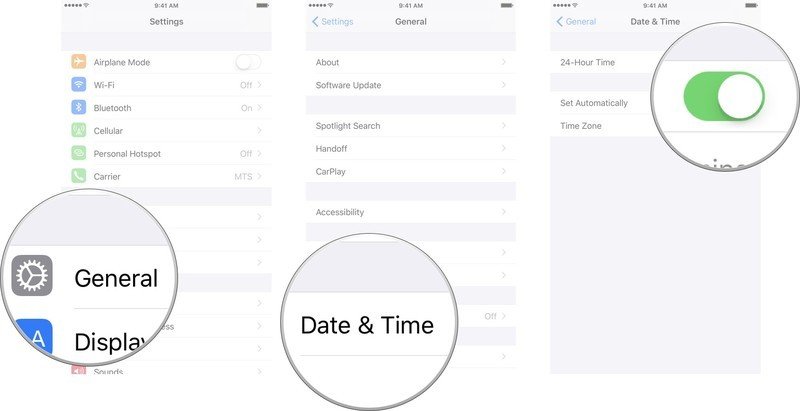
Løsning 2: Genstart din iPhone
Nogle gange er der softwarefejl, der hæmmer den normale funktion af iPhone. I dette tilfælde kan du nemt løse forskellige problemer, inklusive iPhone 11, der ikke viser de seneste opkald, eller iPhone 12, der ikke viser de seneste opkald, eller forskellige andre modeller.
iPhone X, 11 eller 12
Tryk og hold en af lydstyrkeknapperne nede sammen med sideknappen, indtil du ser skyderen for SLUK. Træk nu skyderen og vent på, at iPhone slukker helt. For at tænde den skal du trykke på sideknappen og holde den nede, indtil Apple-logoet vises.
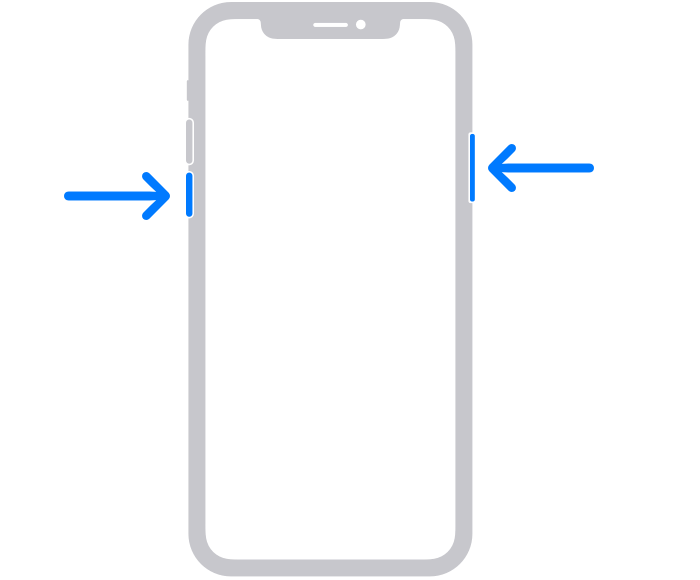
iPhone SE (2. generation), 8,7 eller 6
Tryk og hold sideknappen nede, indtil du ser skyderen for SLUK. Når den vises, skal du trække den og vente på, at iPhone slukker. Tryk nu på sideknappen, og hold den nede, indtil du ser Apple-logoet for at tænde enheden.
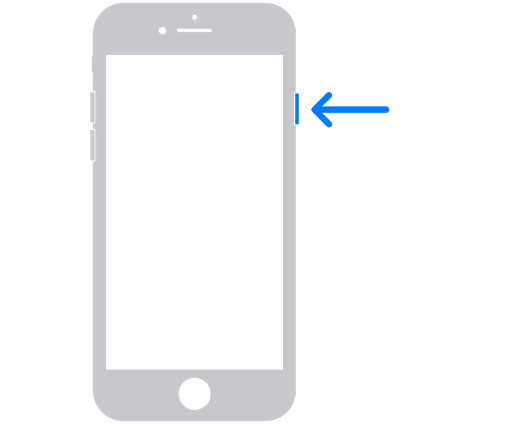
iPhone SE (1. generation), 5 eller tidligere
Tryk og hold den øverste knap nede, indtil skyderen for SLUK vises. Træk nu skyderen og vent på, at iPhone slukker. For nu at tænde for enheden igen skal du trykke og holde den øverste knap nede, indtil Apple-logoet vises.
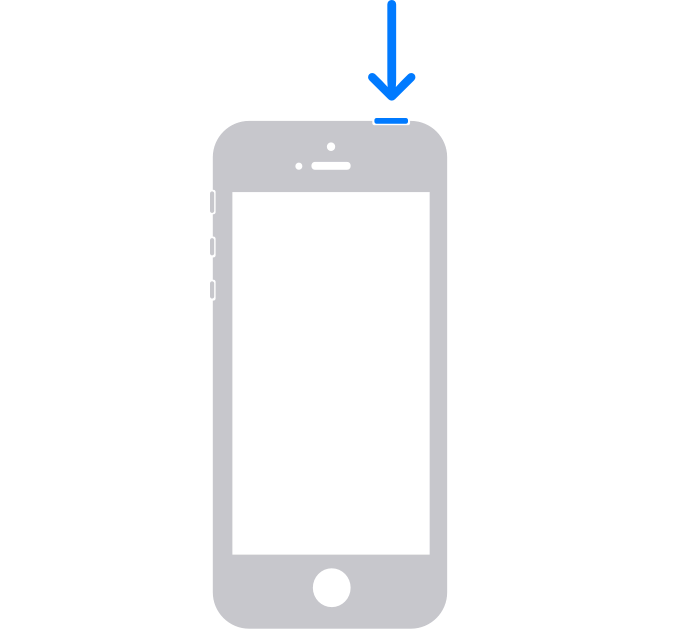
Løsning 3: Skift flytilstand
Nogle gange forårsager netværksproblemer denne form for fejl. I dette tilfælde vil skift af flytilstand gøre jobbet for dig.
Åbn appen ‘Indstillinger’, og skift ‘Flytilstand’. Her betyder skifte aktiver det, vent nogle sekunder og deaktiver det igen. Dette vil rette netværksfejl. Du kan også gøre dette direkte fra ‘Kontrolcenter’.
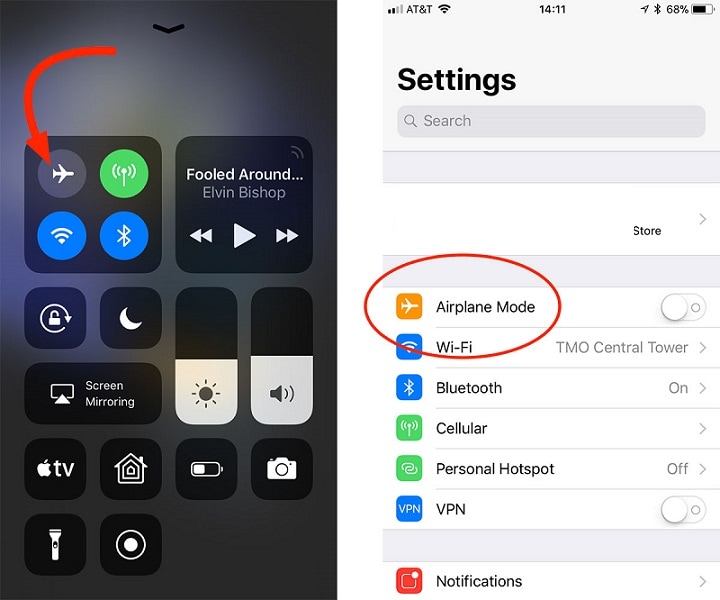
Løsning 4: Nulstil netværksindstillinger
Nogle gange er der et problem med netværket, fordi problemet med manglende iPhone-opkald finder sted. Sagen er, at næsten alt relateret til dit opkald afhænger af netværket. Så enhver forkert netværksindstillinger kan føre til forskellige fejl. Du kan nemt løse problemet ved at nulstille netværket.
Trin 1: Gå til ‘Indstillinger’ og vælg ‘Generelt’. Gå nu til ‘Nulstil’.
Trin 2: Vælg nu ‘Nulstil netværksindstillinger’, og bekræft din handling.
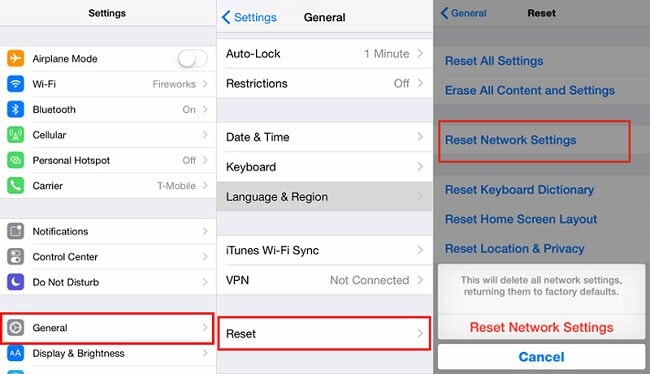
Løsning 5: Tjek og frigør hukommelsesplads
Hvis din iPhone er ved at løbe tør for lagerplads, seneste opkald vises ikke på iPhone er et almindeligt problem, som du er nødt til at stå over for. Du kan nemt løse problemet ved at frigøre noget lagerplads.
Trin 1: Åbn ‘Indstillinger’ og gå til ‘Generelt’. Vælg nu ‘Opbevaring og iCloud-brug’ efterfulgt af ‘Administrer lager’.
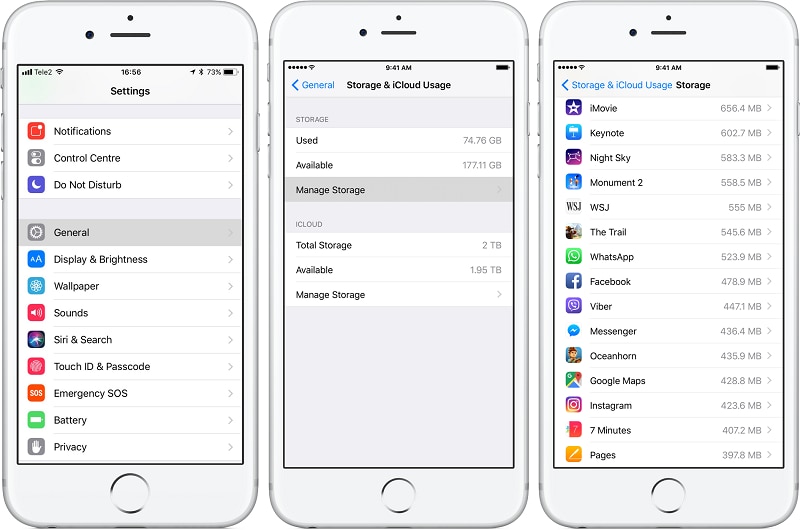
Trin 2: Vælg nu den app, du ikke ønsker længere. Slet nu den app ved at trykke på den og vælge ‘Slet app.’
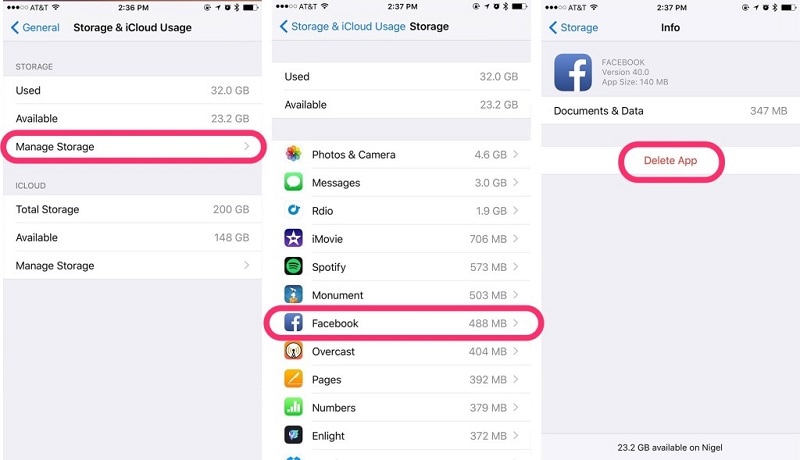
Løsning 6: Brug DrFoneTool- System Repair
Hvis intet ser ud til at virke for dig, er muligheden stor for, at der er et problem med din iPhone. I dette tilfælde kan du gå med DrFoneTool- System Repair (iOS System Recovery). Det lader dig rette fast i gendannelsestilstand, fast i DFU-tilstand, hvid skærm af død, sort skærm, boot loop, frossen iPhone, nylige opkald, der ikke vises på iPhone, og forskellige andre problemer.

DrFoneTool – Systemreparation
Løs iPhone-problemer uden tab af data.
- Ret kun din iOS til normal, ingen datatab overhovedet.
- Løs forskellige iOS-systemproblemer fast i genoprettelsestilstand, hvidt Apple-logo, sort skærm, looping ved start osv.
- Retter andre iPhone-fejl og iTunes-fejl, som f.eks iTunes fejl 4013, error 14, iTunes fejl 27,iTunes fejl 9Og meget mere.
- Virker til alle iPhone-modeller, iPad og iPod touch.
- Fuldt kompatibel med den nyeste iOS-version.

Trin 1: Start DrFoneTool
Installer og start Dr. Fone – Systemreparation (iOS Systemgendannelse) på din computer, og vælg ‘Systemreparation’ fra menuen.

Trin 2: Vælg tilstanden
Tilslut nu din iPhone til din pc ved hjælp af et lynkabel. Værktøjet vil registrere din enhedsmodel og giver dig to muligheder, Standard og Advanced.
Vælg ‘Standard Mode’ fra de givne muligheder. Denne tilstand kan nemt løse forskellige iOS-systemproblemer uden at slette enhedsdataene.

Når din iPhone er fundet, vil alle tilgængelige iOS-systemversioner blive præsenteret for dig. Vælg en af dem, og klik på ‘Start’ for at fortsætte.

Firmwaren begynder at downloade. Denne proces vil tage noget tid.
Bemærk: Hvis den automatiske download ikke starter, skal du klikke på ‘Download’. Dette vil downloade firmwaren ved hjælp af browseren. Når den er downloadet, skal du klikke på ‘vælg’ for at gendanne den downloadede firmware.

Efter download begynder bekræftelsen.

Trin 3: Løs problemet
Når bekræftelsen er udført, vises et nyt vindue. Vælg ‘Ret nu’ for at begynde reparationsprocessen.

Reparationsprocessen vil tage noget tid at løse problemet. Når din enhed er repareret med succes, vil problemet med, at iPhone ikke viser seneste opkald, være væk. Nu vil din enhed fungere normalt. Du vil nu kunne se de seneste opkald, som du plejede at se tidligere.

Bemærk: Du kan også gå med ‘Avanceret tilstand’, hvis problemet ikke er løst med ‘Standardtilstand’. Men Avanceret tilstand sletter alle data. Så du rådes til kun at gå med denne tilstand efter at have sikkerhedskopieret dine data.
konklusion:
Seneste opkald, der ikke vises på iPhone, er et almindeligt problem, der ofte opstår hos mange brugere. Det kan skyldes softwarefejl, netværksproblemer eller forskellige andre årsager. Men du kan nemt løse problemet derhjemme selv. Hvordan du gør dette, præsenteres nu for dig i dette beslutsomme dossier.
Seneste Artikler